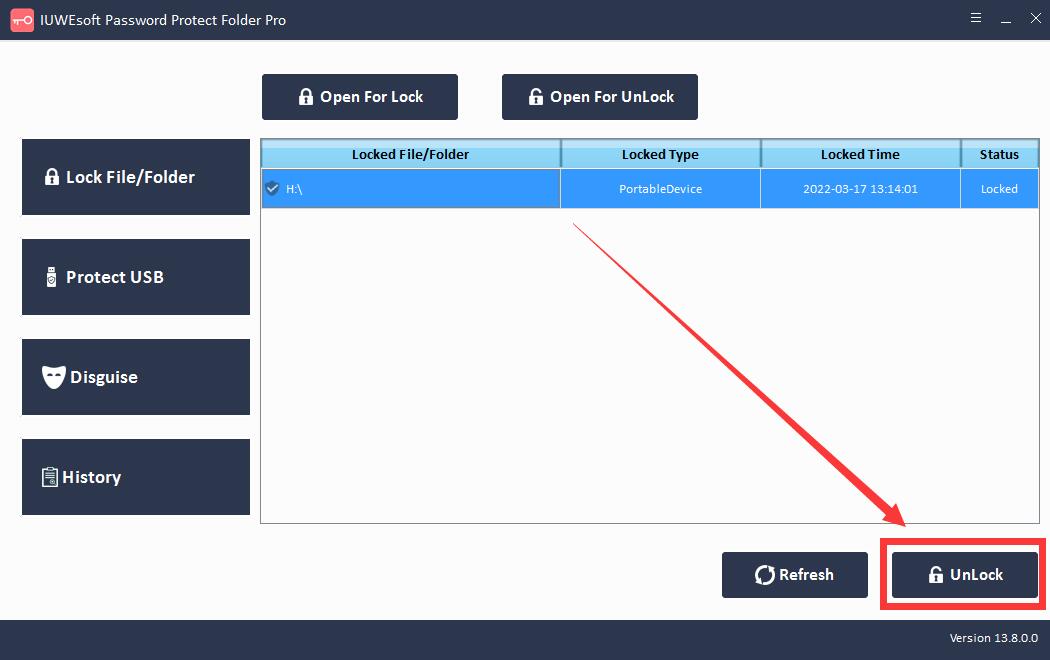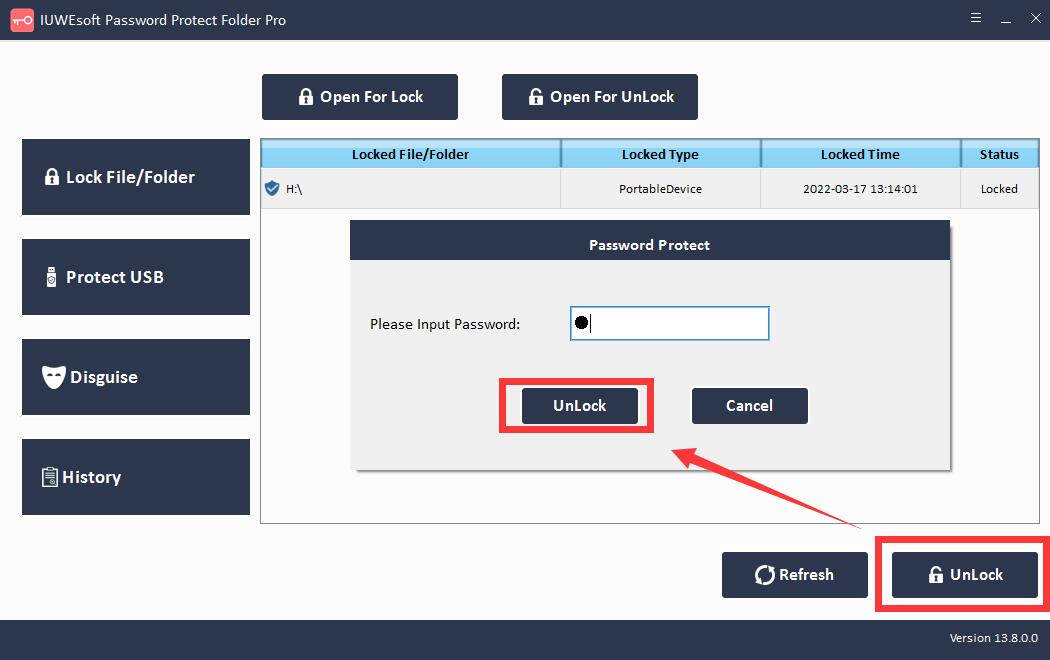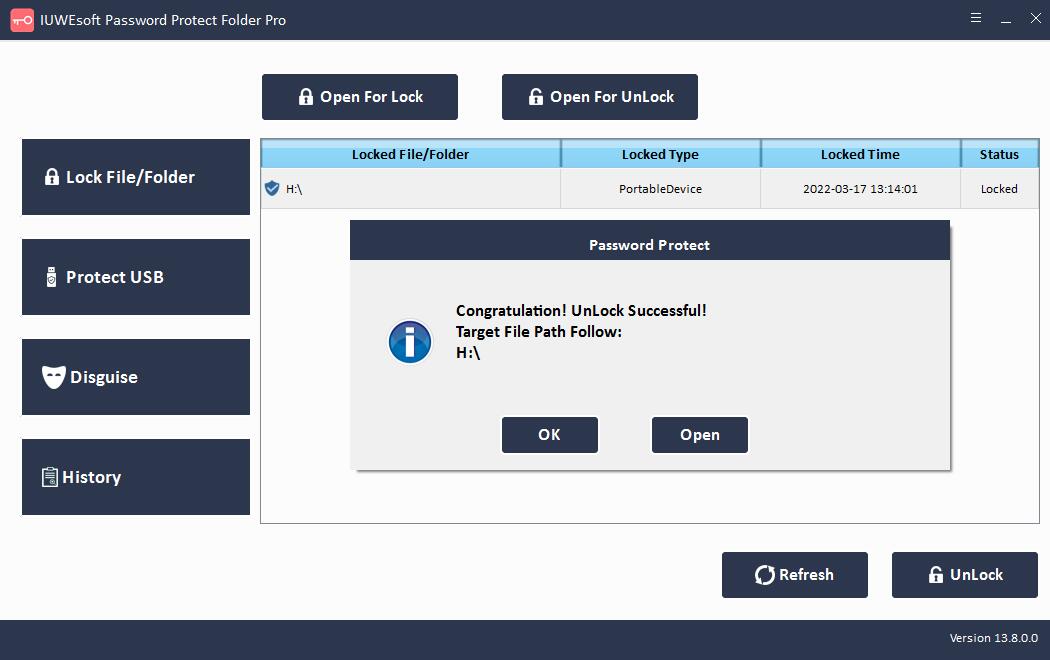Glas Fillteán Tiomántáin Splanc: Déan Tiomántán Flash a Shlánú agus a Chriptiú ar Windows
Tá cosaint comhaid ag ríomhairí pearsanta Windows, ach ní chosnaíonn na teorainneacha atá leis do chuid comhad ó hackers. Hackers ag iarraidh i gcónaí a ghoid do shonraí tábhachtacha. Is é Fillteán KRunner na bogearraí glasála fillteáin tríú páirtí is fearr do Windows 11/10/8.1/8/7/XP/Vista. Cosnaíonn sé do chuid comhad ó súl prying agus ionsaithe mailíseach. Criptíonn Fillteán KRunner do chuid comhad pearsanta le criptiúchán de ghrád míleata láithreach 256-giotán chun do shonraí a choinneáil slán. Is féidir le bogearraí Fillteán KRunner do shonraí a choinneáil sábháilte ó dhuine ar bith. Anseo thíos tá liosta de na bogearraí KRunner fillteán íoctha agus saor in aisce is déanaí atá ar fáil do ríomhaire.
1. Fillteán Cosain Pasfhocal IUWEsoft Pro
Tá IUWEsoft Password Protect Folder Pro ar cheann de na réitigh is fearr chun comhaid agus fillteáin a dhaingniú i Windows 11/10/8.1/8/7/XP/Vista. Úsáideann sé córas criptithe de ghrád míleata chun gach comhad agus fillteán a chosaint go tapa, sábháilte agus iontaofa. Soláthraíonn sé trí mhodh cosanta comhad: glas comhaid, fillteáin agus tiomántán crua áitiúil; glasáil feistí stórála seachtracha (tiomáint USB, Cárta SD, cárta cuimhne, tiomáint flash, tiomáint Peann, tiomántán crua seachtrach, etc.) agus comhaid; fillteáin a cheilt mar dheilbhíní de ghnáthchláir deisce, mar Athchúrsáil, Printéir, Diailiú Líonra nó Comharsanacht Líonra. Mar sin, bíonn sé deacair d'úsáideoirí eile do fhillteáin faoi cheilt a aimsiú.
Tá tiomántáin flash éasca le hiompar, tá toilleadh stórála mór acu agus úsáidtear iad go coitianta. Ní theastaíonn tiomántán fisiceach. Is féidir le formhór na gcóras oibriúcháin léamh agus scríobh chuig tiomántáin flash gan tiománaithe breise a shuiteáil. Úsáidtear tiomántáin Flash go forleathan chun comhaid agus fillteáin a stóráil le haghaidh cúltaca nó aistrithe. Má cheannaigh tú tiomántán splanc slán le cosantóir nó meicníocht chosanta, b'fhéidir go mbeadh sé simplí do thiomáint flash a choinneáil slán. Tá tiomántáin splanc shlána deartha go sonrach chun slándáil sonraí a fheabhsú trí chriptiú bogearraí agus criptiú crua-earraí araon a sholáthar. Toisc go bhfuil sonraí íogaire ar thiomáineann splanc neamhurraithe i mbaol sáruithe sonraí agus ionfhabhtuithe malware, tá níos mó agus níos mó daoine ag casadh ar thiomáineann flash slán. Cé go bhfuil go leor brandaí aitheanta de thiomáineann flash slán ar an margadh, tá siad sách costasach, go háirithe le haghaidh cumais níos mó. Éiríonn níos tábhachtaí fós do thiomáint Flash a chriptiú le haghaidh úsáid níos sábháilte agus cosaint sonraí. San Airteagal seo taispeánfaimid duit conas tiomáint flash a chriptiú i Windows 11/10/8.1/8/7/XP/Vista. Is féidir leat foghlaim conas tiomántán splanc a shlánú agus a chriptiú le huirlis cosanta pasfhocal Flash Drive.
Conas Tiomántán Flash a Chriptiú ar Windows
Conas tiomántán flash a chriptiú gan BitLocker ar Windows? Conas comhaid agus fillteáin a chriptiú ar thiomántán Flash? Is féidir le bogearraí criptithe Flash Drive cosúil le IUWEsoft Password Protect Folder Pro comhaid cartlainne, grianghraif, físeáin, Word, Excel, PDF, agus formáidí comhaid agus fillteáin eile atá stóráilte ar thiomántán USB a chriptiú. Tar éis criptithe, ní féidir le duine ar bith na comhaid nó na fillteáin ar an bata USB a léamh gan an focal faire.
2 Chéim chun Tiomántán Splanc a Chosaint le Pasfhocal ag Úsáid Glas Fillteán Tiomántáin Splanc
Céim 1: Íoslódáil, suiteáil agus rith na bogearraí Criptithe Flash Drive. Cliceáil ar an gcnaipe "Cosain USB", roghnaigh tiomántán Flash ó do ríomhaire agus cliceáil ar an gcnaipe "Pasfhocal USB Drive", ionchuir an pasfhocal agus cliceáil ar an gcnaipe "Glasáil" chun Tiomántán Flash a dhaingniú / a chriptiú.
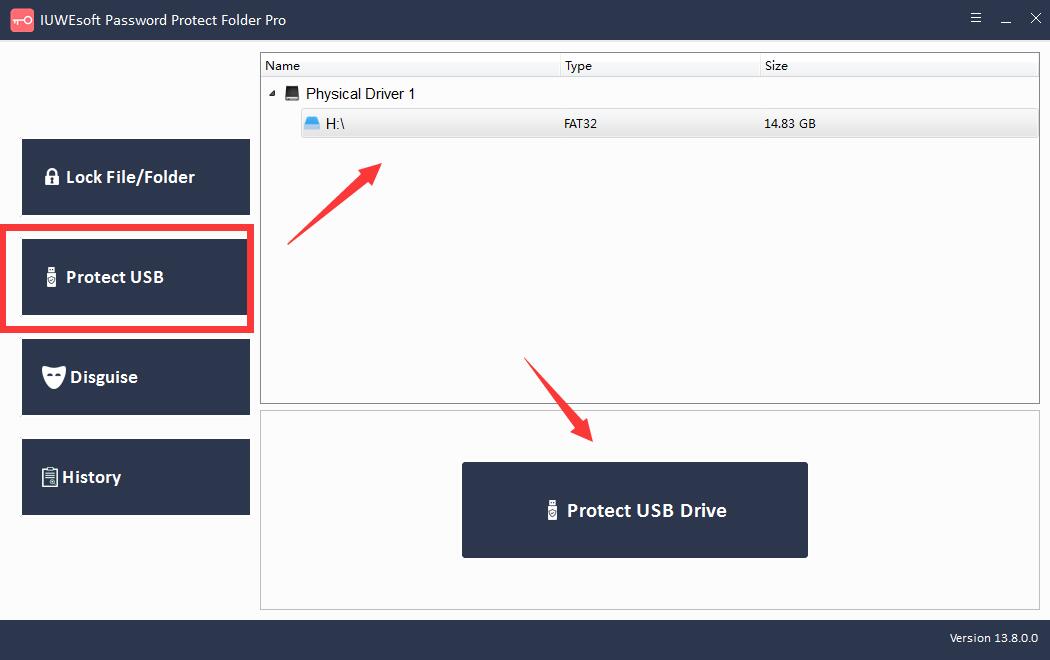
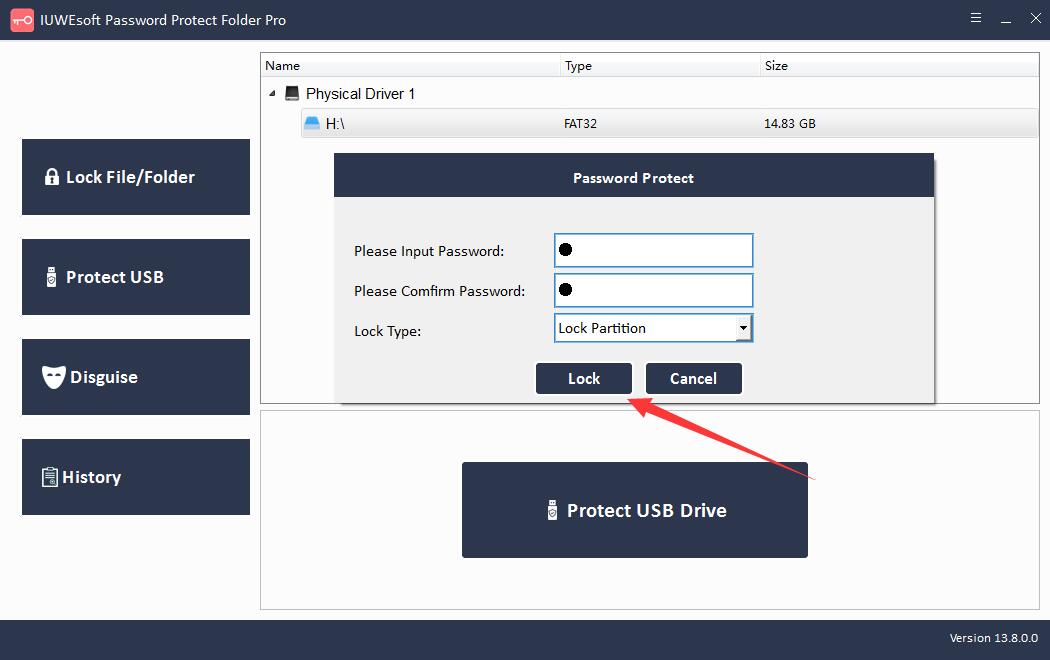
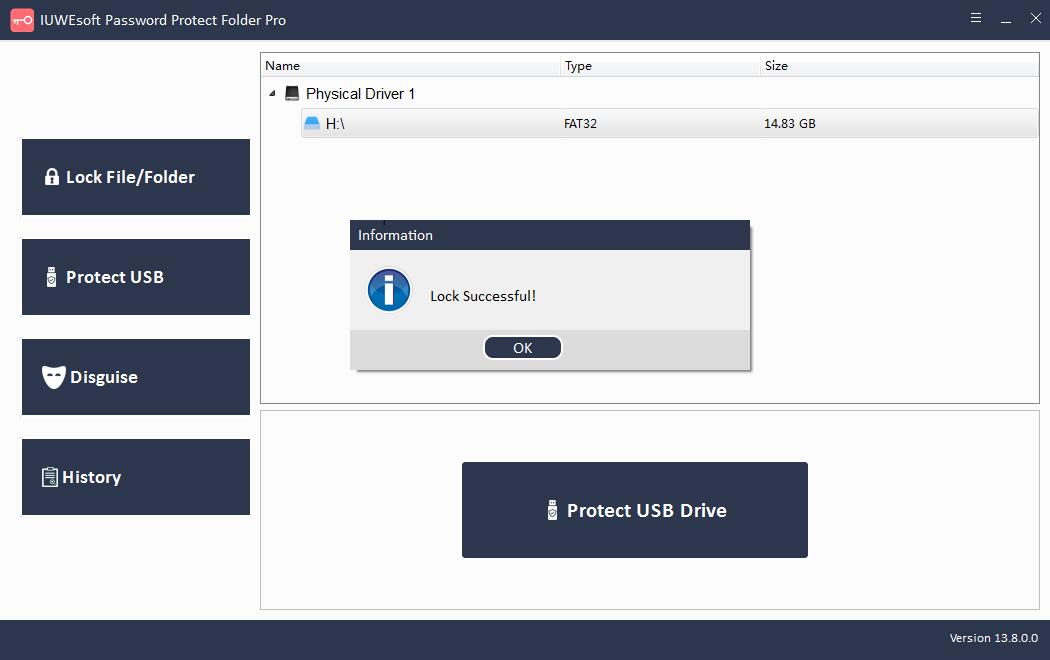
Céim 2: Conas Tiomántán Flash a Dhíghlasáil: Téigh siar go dtí an príomh-chomhéadan, roghnaigh an tiomántán splanc faoi ghlas agus cliceáil "Díghlasáil" chun Tiomántán Splanc a dhíghlasáil.